Dodajanje YouTubovega videoposnetka svoji PowerPointovi predstavitvi je odličen način, da izboljšate njeno vznemirljivost in privlačnost. To je morda nizka lestvica s PowerPointom, vendar če lahko ljudi dlje gledate in poslušate, je večja verjetnost, da boste s svojo predstavitvijo dosegli dober rezultat.
Vsebina
- Vdelava YouTubovega videa v PowerPoint
- Prilagajanje vdelanega videoposnetka YouTube
- Vstavljanje video datoteke neposredno v PowerPoint
Evo, kako vdelati YouTube videoposnetek v PowerPoint, da bo kar najboljši.
Priporočeni videoposnetki
enostavno
5 minut
Microsoft PowerPoint
osebni ali prenosni računalnik
Vdelava YouTubovega videa v PowerPoint
Korak 1: Pojdite na diapozitiv, v katerega želite vdelati videoposnetek YouTube, tako da ga kliknete v razdelku stranske vrstice, kjer se nahajajo vsi vaši diapozitivi. Zdaj kliknite natančno območje, kamor želite dodati videoposnetek, na primer glavo naslova ali znotraj glavnega dela besedila pod njim.

2. korak: Kliknite na Vstavi zavihek na vrhu. Izberite Video ikona. Na spustnem seznamu, ki se prikaže, izberite Spletni video.
Upoštevajte, da vam različici PowerPoint 2019 in Microsoft 365 PowerPoint omogočata vdelavo videoposnetka s kopiranjem in lepljenjem samo povezave do videoposnetka YouTube.
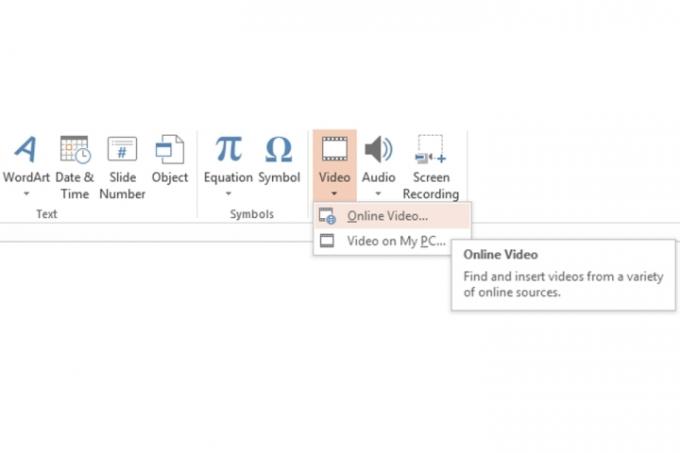
Povezano
- Kako prenesti videoposnetke YouTube na PC, iOS, Android in Mac
- PowerPoint bo uporabil ChatGPT za ustvarjanje celotnih diaprojekcij za vas
- Z nami proslavite naš mejnik 1.000.000 naročnikov na YouTubu in zmagajte!
3. korak: Odprite videoposnetek, ki ga želite vdelati v YouTube. Pod video predvajalnikom kliknite Deliti in nato Vdelati ikona. Pod Vdelaj video naslov, kliknite na Vdelaj kodo enkrat, kar bo izbralo celoten del kode. Kliknite na Kopirati ali uporabite bližnjico na tipkovnici (Ctrl + C v sistemu Windows).

4. korak: Ko kopirate potrebno kodo, se vrnite v okno predstavitve PowerPoint. Znotraj Iz kode za vdelavo videa prilepite kodo v sosednje polje. Kliknite na Vnesite na tipkovnici ali kliknite majhno, sivo Puščica.
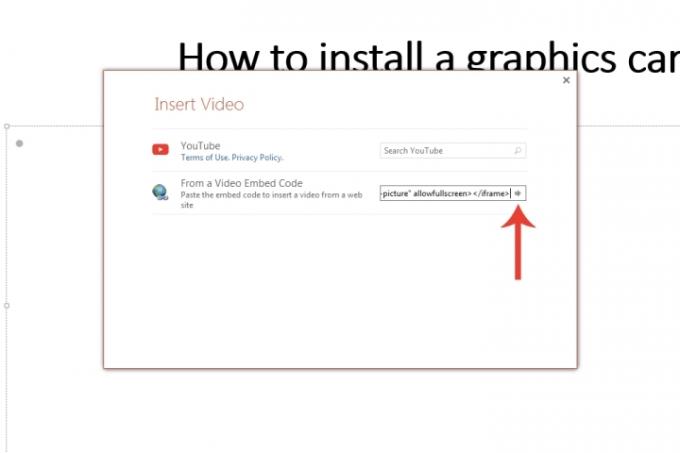
Prilagajanje vdelanega videoposnetka YouTube
Korak 1: Prilagodite lahko, kako želite, da se video predvaja na diapozitivu. Kliknite na Predvajanje in naredite vse potrebne prilagoditve, na primer samodejno predvajanje videoposnetka ali pustite, da se predvaja samo, ko kliknete sam video.
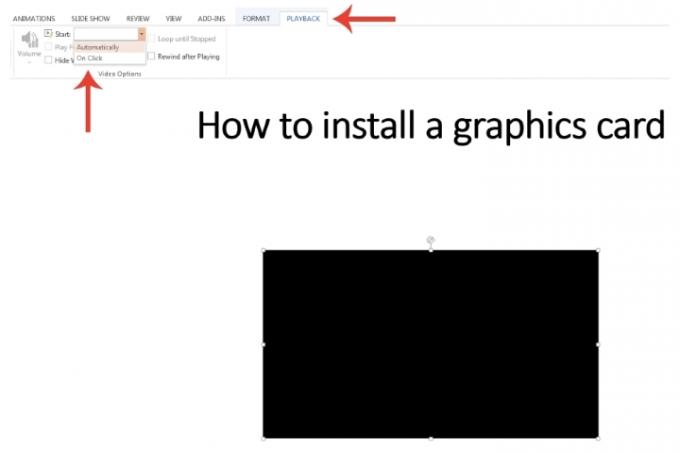
2. korak: Lahko tudi kliknete video okvir, nato z desno miškino tipko kliknete in izberete Format Video za nadaljnja orodja za spreminjanje, kot so svetlost, velikost videoposnetka in drugo.
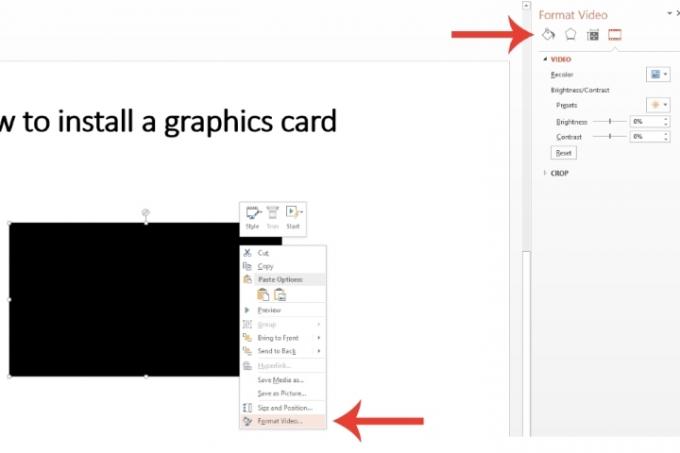
Vstavljanje video datoteke neposredno v PowerPoint
Če bi raje vdelali videoposnetek v svojo PowerPoint predstavitev z videoposnetkom, ki je v vašem sistemu, Microsoft ponuja možnost, da to storite.
Korak 1: Natančno izberite, kam želite dodati video datoteko. Kliknite na Vstavi zavihek in izberite Video ikona. Kliknite na Video na mojem računalniku polje.
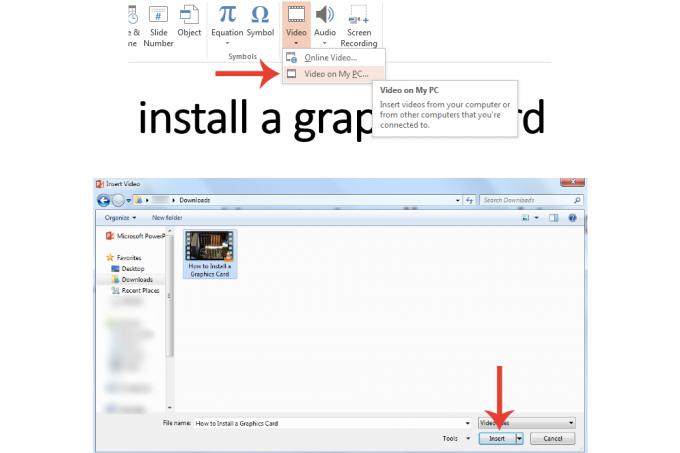
2. korak: Pomaknite se do videoposnetka, ki ga želite vstaviti, nato ga dvokliknite ali kliknite enkrat in izberite Odprto gumb. Microsoft PowerPoint bo videoposnetek vdelal s svojim predvajalnikom medijev.
Ne pozabite, da če vam je ljubša možnost vstavljanja videa neposredno iz računalnika, boste morali pokazati predstavitev prek zunanjega sistema, ne pozabite shraniti PowerPoint in video datotek na svoj USB, zunanji trdi voziti itd. V nasprotnem primeru videoposnetka ne bo mogoče predvajati. Poleg tega dodajte oba v eno mapo, da bosta medsebojno povezana in tako zagotovita predvajanje.
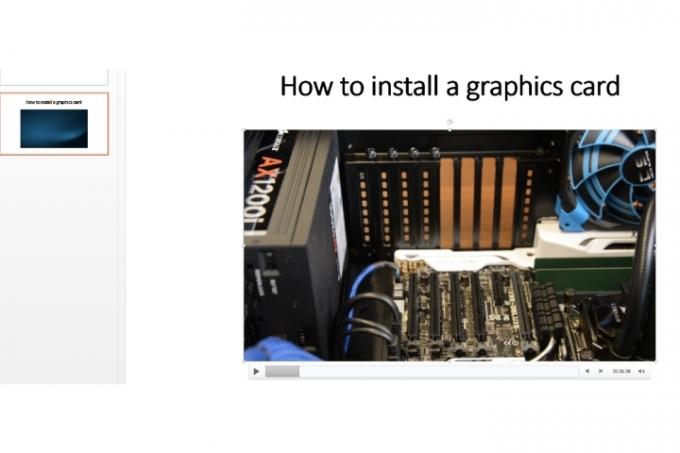
Priporočila urednikov
- YouTube poskuša nov način reševanja zaviralcev oglasov
- To je 10 najbolj gledanih YouTube videoposnetkov vseh časov
- Pozabite na pretvorbo besedila v sliko; ta AI ustvarja videoposnetke iz vaših pozivov
- Kako objaviti Short na YouTube
- Kaj je ambientalni način na YouTubu?
Nadgradite svoj življenjski slogDigitalni trendi bralcem pomagajo slediti hitremu svetu tehnologije z vsemi najnovejšimi novicami, zabavnimi ocenami izdelkov, pronicljivimi uvodniki in enkratnimi vpogledi v vsebine.



